说到135微信编辑器软件,相信很多人都在使用,不过你们晓得135微信编辑器中如何将推送内容复制到微信公众号呢?接着小编就为你们带来了135微信编辑器中将推送内容复制到微信公众号的具体操作方法。
首先打开135微信编辑器,可以用你的QQ、微信或者手机号登陆。
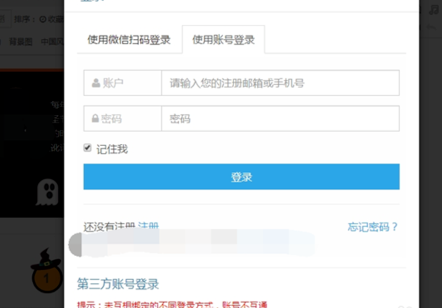
然后在编辑中心开始编辑推送内容,左边的样式中心可以使用你需要的元素、样式,将这篇推送正文部分编辑完整。
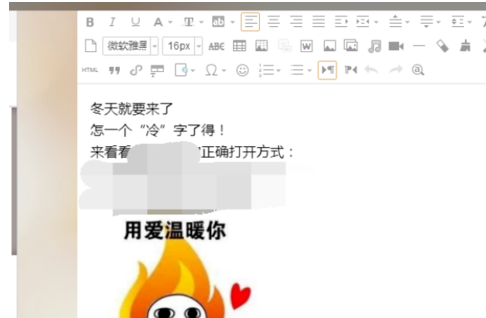
这时编辑完成之后,点击右边功能键的保存文章,一定要记得隔一段时间就要保存一下,否则出现页面的关闭等等问题推送就可能找不回来了。
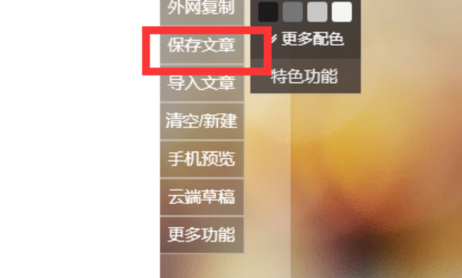
保存文章时候,写好图文标题,确定好是覆盖原图文还是保存为新图文。如果在原来的文章上直接编辑的,那就覆盖原文件。重新撰写的文章选择保存为新图文。点击保存文章。
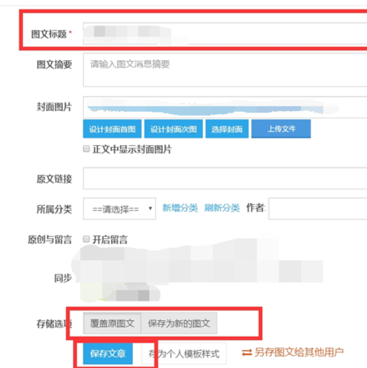
然后我们在右边的功能面板上,点击微信复制。
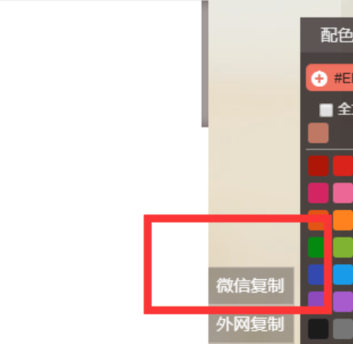
在微信公众号里点击新建图文素材,在编辑页面点击ctrl+v粘贴,之后你就能看到编辑器的推送内容完全拷贝过来了。


依照上文为各位讲述的135微信编辑器中将推送内容复制到微信公众号的具体操作方法,你们是不是都学会了呀!



 植物大战僵尸无尽版
植物大战僵尸无尽版 口袋妖怪绿宝石
口袋妖怪绿宝石 超凡先锋
超凡先锋 途游五子棋
途游五子棋 超级玛丽
超级玛丽 地牢求生
地牢求生 原神
原神 凹凸世界
凹凸世界 热血江湖
热血江湖 王牌战争
王牌战争 荒岛求生
荒岛求生 第五人格
第五人格 香肠派对
香肠派对 问道2手游
问道2手游




























